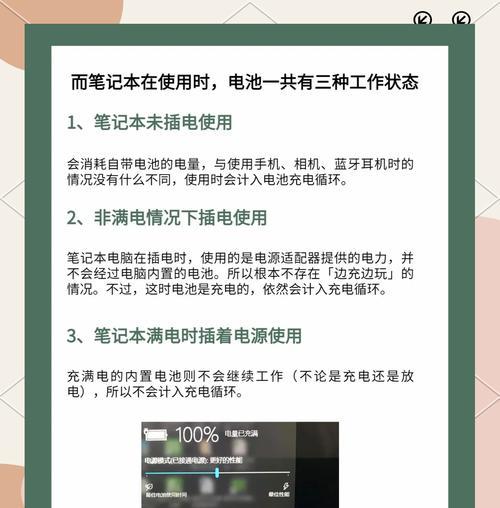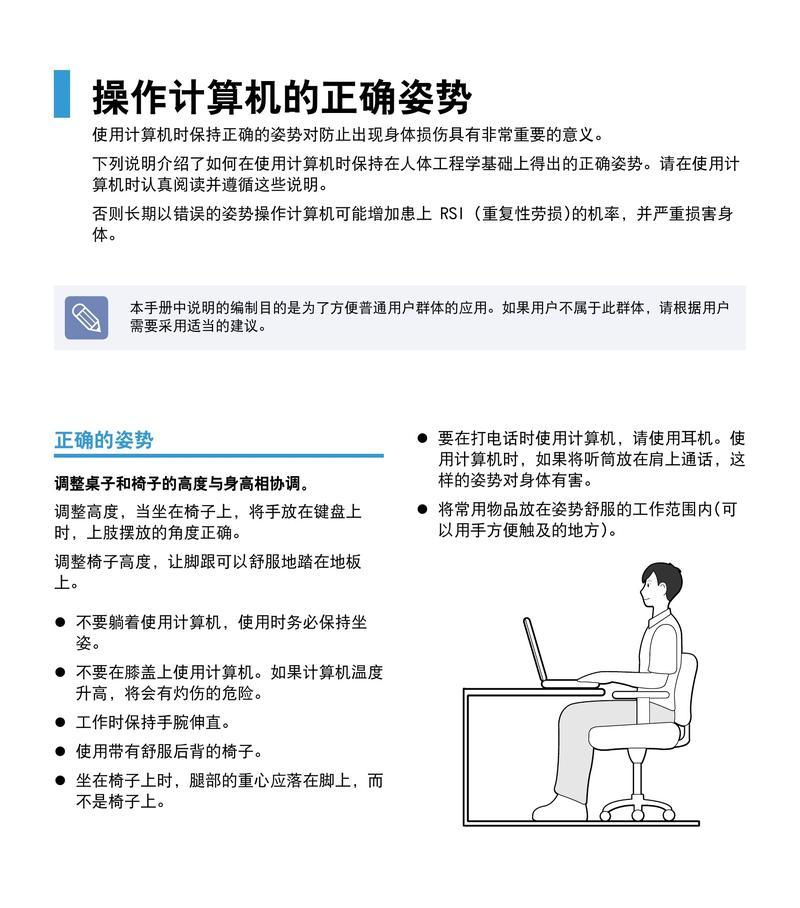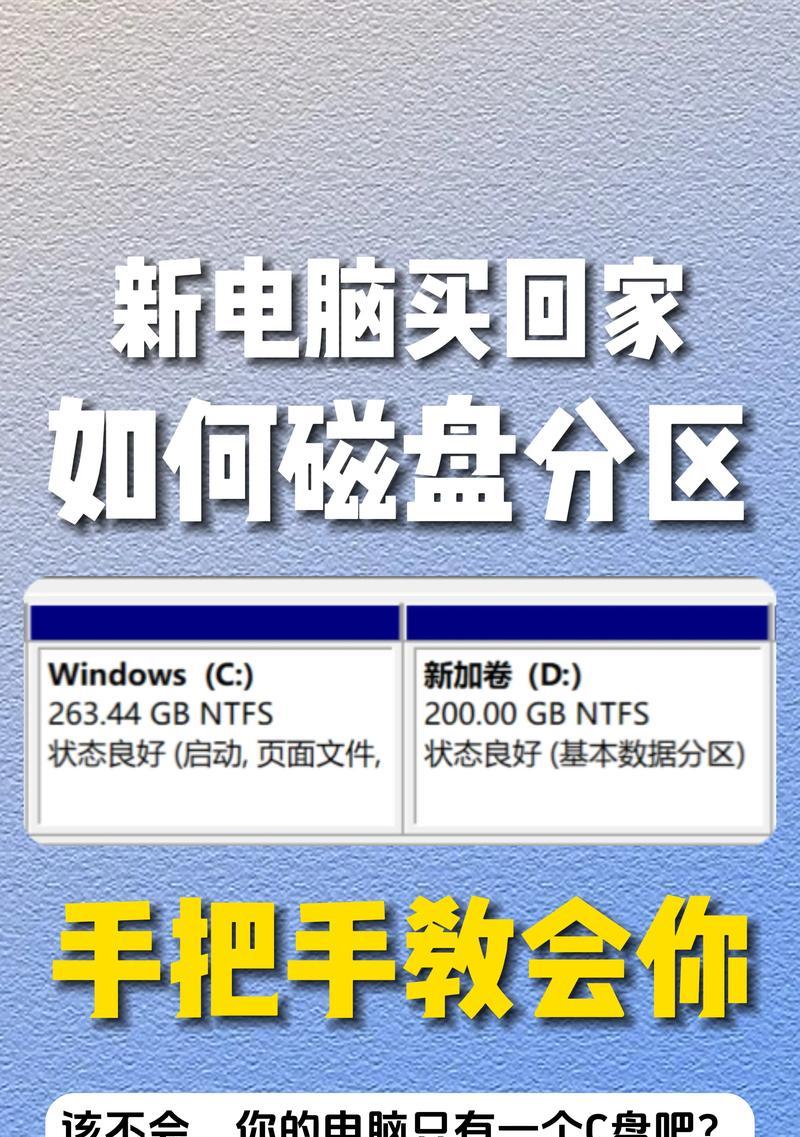随着个人电脑的普及,笔记本电脑已经成为我们日常工作中不可或缺的一部分。个性化设置也是用户提升工作效率和愉悦心情的重要手段之一,其中更换桌面壁纸就是一种简单有效的方式。笔记本电脑桌面壁纸更换方法是什么?我们应该如何选择合适的壁纸呢?本文将提供详尽的指导和技巧。
一、笔记本电脑桌面壁纸更换方法
1.1确认操作系统
更换壁纸前,首先需要了解您的笔记本电脑使用的是哪种操作系统,比如Windows10、Windows11或macOS等。不同的操作系统更换壁纸的步骤略有不同。
1.2Windows系统下更换壁纸
步骤1:右击桌面空白处
在Windows系统中,找到桌面空白处,右击鼠标,会弹出一个菜单选项。
步骤2:选择“个性化”
在弹出的菜单中选择“个性化”选项,您将进入系统设置的个性化页面。
步骤3:选择“背景”
在个性化页面中找到“背景”选项,点击进入。
步骤4:选择壁纸并应用
在这里您可以浏览不同的图片库,选择您喜欢的壁纸。点击您喜欢的壁纸后,它将自动应用到您的桌面上。
1.3macOS系统下更换壁纸
步骤1:点击屏幕左上角的苹果菜单
在macOS系统中,点击屏幕左上角的苹果菜单图标,然后选择“系统偏好设置”。
步骤2:选择“桌面与屏幕保护程序”
在系统偏好设置中找到“桌面与屏幕保护程序”选项。
步骤3:选择壁纸
点击进入后,您可以从提供的各种壁纸中进行选择,或者也可以选择您自己保存在电脑中的图片。
步骤4:应用并保存更改
选中您喜欢的壁纸后,点击“设定桌面”按钮,系统将自动将新壁纸应用到您的桌面上。

二、如何选择合适的壁纸
2.1考虑视觉效果
选择壁纸时,首先考虑视觉效果。壁纸的颜色、亮度和设计应与您的工作环境和心情相协调,以营造舒适的视觉体验。
2.2注意屏幕分辨率
确保您选择的壁纸分辨率与您的笔记本电脑屏幕分辨率相匹配。高分辨率的壁纸可以提供更清晰的显示效果,但也会占用更多的存储空间。
2.3选择符合个人风格的壁纸
壁纸应该反映出您的个人品味和风格。您可以选择风景、动物、抽象艺术或者任何能给您带来正能量的图片。
2.4保持壁纸与工作或学习环境的协调
如果您用笔记本电脑进行专业工作,选择一张能够激发灵感或与您的工作领域相关的壁纸可能更有帮助。
2.5考虑壁纸的亮度
过亮或过暗的壁纸都可能对眼睛造成疲劳,尤其是在长时间工作时。选择亮度适中的壁纸有助于保护视力。
2.6定期更换壁纸
定期更换壁纸可以帮助您刷新视觉感受,避免长时间面对同一张壁纸而产生的视觉疲劳。
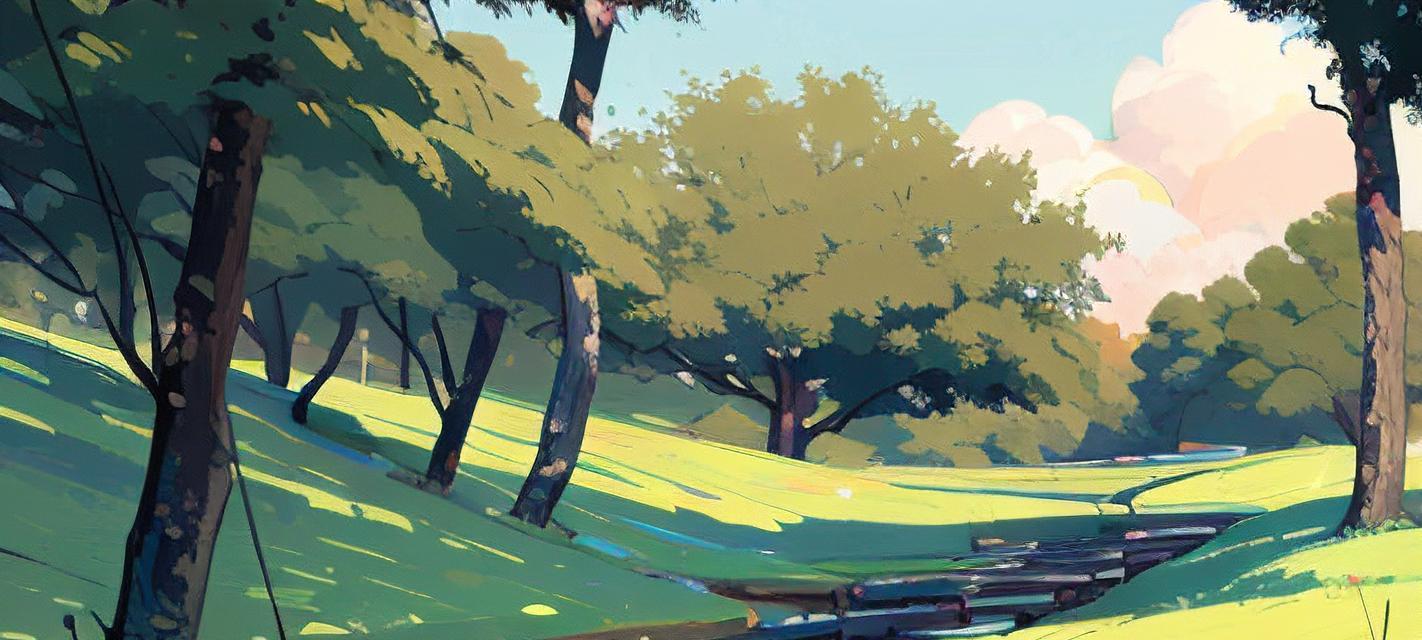
三、常见问题与实用技巧
3.1如何找到高分辨率的壁纸?
您可以在互联网上找到专门提供高清壁纸的网站,或者使用您自己的高质量图片作为壁纸。
3.2如何快速更换壁纸?
在Windows系统中,您可以右击任务栏上的壁纸图标,选择“更改壁纸”,快速浏览并更换壁纸。
3.3如何制作动态壁纸?
对于Windows10及以上版本,您可以通过设置中的“动态壁纸”选项来选择动态背景,或者使用第三方软件创建个性化的动态壁纸。
3.4如何确保壁纸不会分散注意力?
确保壁纸不会过于花哨或具有强烈视觉冲击力,以免分散您的注意力。尽量选择简洁、舒缓的壁纸。

四、综合以上
更换笔记本电脑的桌面壁纸是一个既简单又有趣的过程,能有效提升用户体验和个人品味。无论是为了美化界面、提高工作效率还是为了放松心情,选择合适的壁纸至关重要。按照本文所介绍的步骤,您就能轻松地更换桌面壁纸,并找到最适合您的个性化设置。通过合适的壁纸,您的笔记本电脑将不仅仅是工作工具,更是展示个性与品味的平台。